Оживляем изображение с помощью огня в Фотошоп
Р’С‹ РєРѕРіРґР°-РЅРёР±СѓРґСЊ хотели научиться магии? РћРљ, РІ этом интересном СѓСЂРѕРєРµ, СЏ покажу вам, как оживить СЂРёСЃСѓРЅРѕРє, добавив Рє нему эффекты РѕРіРЅСЏ! Р’С‹ узнайте, как создать красивые эффекты РѕРіРЅСЏ РІ программе Photoshop. Р?так, давайте приступим!
Р?тоговый результат

Р?сходные материалы:

Примечание: Автор использовал платные материалы. Ссылки на материалы и превью вы найдёте в архиве к уроку.
Создаём эффект рисунка
Шаг 1
Откройте все исходные изображения в программе Photoshop. Скопируйте / вклейте исходное изображение гитары в огне, расположив данное изображение поверх изображения с записной книжкой.

Шаг 2
РЎ помощью трансформации (Ctrl+T), примените масштабирование, Р° также поверните изображение гитары таким образом, чтобы гитара подходила РїРѕРґ записную книжку, далее, поменяйте режим наложения для слоя СЃ гитарой РЅР° Разница (Difference). Далее, идём Р?зображение – Коррекция – Цветовой тон / Насыщенность (Image > Adjustments > Hue/Saturation). Уменьшите значениеНасыщенности (Saturation) РґРѕ -100, таким образом, РјС‹ добавили полутона Рє изображению. Обратите внимание, что наше изображение уже похоже РЅР° настоящий СЂРёСЃСѓРЅРѕРє!

Шаг 3
Скопируйте / вклейте изображение электрогитары РЅР° новый слой. Расположите слой СЃ электрогитарой ниже слоя СЃ гитарой РІ РѕРіРЅРµ. Поменяйте режим наложения для слоя СЃ электрогитарой РЅР° Замена тёмным (Darken), чтобы скрыть белый задний фон. Далее, точно так же, как Рё РІ предыдущем шаге, идём Р?зображение – Коррекция – Цветовой тон / Насыщенность (Image > Adjustments> Hue/Saturation). Уменьшите значение насыщенности РґРѕ -100, преобразовав цвета изображения РІ полутона. Теперь наш СЂРёСЃСѓРЅРѕРє ещё больше напоминает гитару.
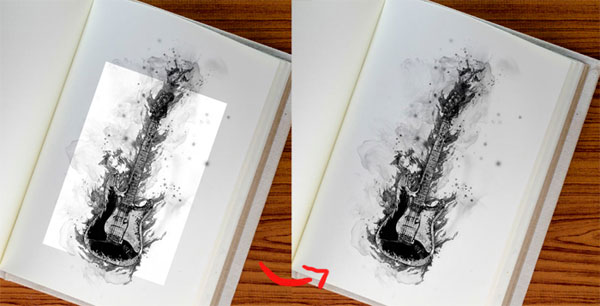
Создаём огонь
Шаг 4
Далее, с помощью инструмента Лассо (Lasso Tool (L), выделите несколько фрагментов огня, используя набор текстур огня. Вклейте выделенные фрагменты огня на наш рабочий документ. В основном мы будем использовать два нижних слоя с огнём для создания данного эффекта, которые выделены на скриншоте ниже.

Шаг 5
Трансформируйте каждый фрагмент огня так, чтобы огонь охватывал гриф гитары. Нажмите клавиши (Ctrl+T) для масштабирования, а затем примените Деформацию (Warp), чтобы придать направление огню. Постарайтесь деформировать огонь таким образом, чтобы языки пламени поднимались кверху. Поиграйте с различными режимами наложения, для создания данного эффекта отлично подойдут режимы Замена светлым (Lighten) и Осветление (Screen), которые помогут скрыть чёрный задний фон. С помощью ластика, скройте лишние участки, чтобы сгладить неровные края.

Шаг 6
Единственные способ сделать рисунок по-настоящему пылающим – это добавить глубины между огнём с бумагой. Перейдите на слой с записной книжкой. С помощью инструмента Затемнитель (Burn Tool (O), в настройках данного инструмента установите Диапазон (Range) на Света (Highlights), затемните участки бумаги вокруг грифа гитары, где огонь мог бы больше всего повредить бумагу. Постарайтесь не трогать нижнюю часть рисунка, чтобы рисунок оставался видимым для наблюдателя. Далее, затемните верхнюю часть страницы записной книжки, чтобы усилить эффект. Теперь рисунок выглядит так, как будто огонь вырывается из страницы!
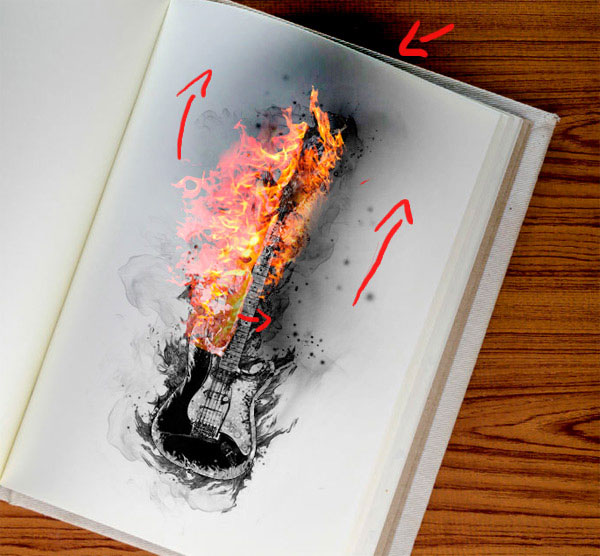
Шаг 7
Пришло время для добавления дыма! Создайте новый слой (Ctrl+Shift+N), выберите инструмент Кисть (Brush Tool (B). Добавьте эффект дыма СЃ помощью РјСЏРіРєРѕР№ круглой кисти. Чтобы облегчить задачу, просто скачайте любые кисти Дым, которые РІС‹ можете найти РЅР° стоковых ресурсах. Р?спользуйте серый цвет средних тонов РІ качестве РѕСЃРЅРѕРІС‹ для дыма, Р° затем добавьте световые блики Рє дыму СЃ помощью белого цвета.

Шаг 8
Какой рисунок может быть без подписи, правильно? Данный шаг является выборочным. Самый отличный способ создать ощущение настоящего карандашного рисунка – это использовать кисть, чтобы быстро нанести инициалы в качестве подписи художника.
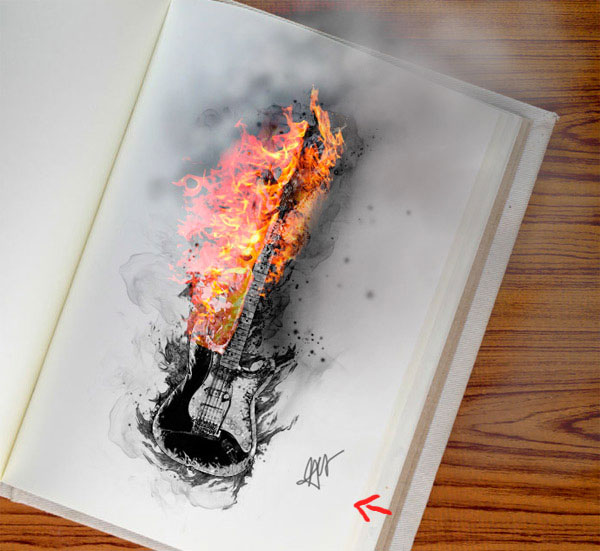
Заключительная коррекция
Шаг 9
Далее, РјС‹ применим корректирующие слои, чтобы РІСЃСЏ картина выглядела гармонично! Р?дём Слой – Новый корректирующий слой – Кривые (Layer > New Adjustment Layer > Curves). Проведите коррекцию кривых RGB, Красного (Red) Рё Синего (Blue) канала. Далее, добавьте ещё РѕРґРёРЅ корректирующий слой, идём Слой – Новый корректирующий слой – Цветовой Баланс (Layer > New Adjustment Layer > Color Balance). Установите значения, которые указаны РЅР° скриншоте ниже. Усильте красные Рё жёлтые тона РІ режиме Средние тона (Midtones), Р° также проведите коррекцию СЃРёРЅРёС… тонов РІ режиме Света (Highlights), чтобы сделать дым более живым.
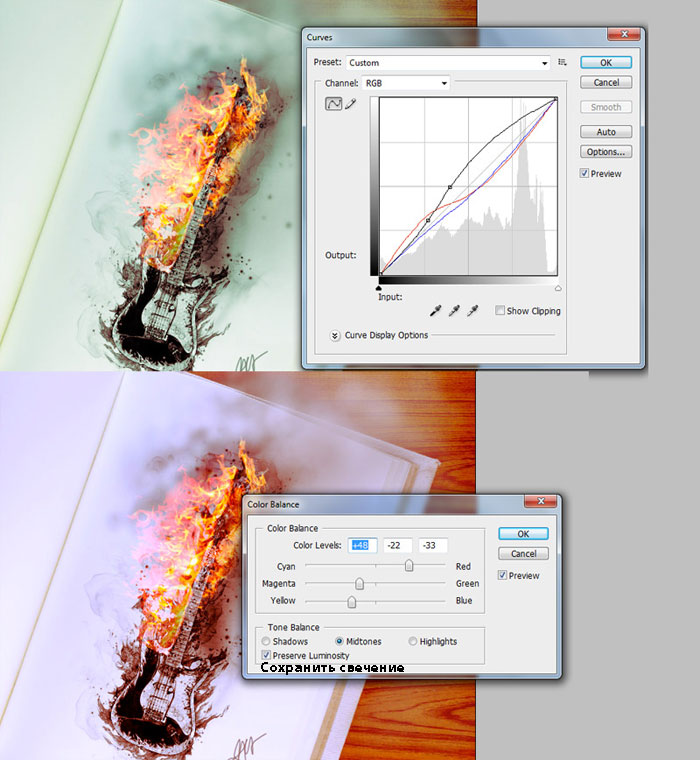
Шаг 10
Р’ заключение, кадрируйте изображение, чтобы сфокусировать РІСЃС‘ внимание РЅР° СЂРёСЃСѓРЅРєРµ. Р? РјС‹ завершили СѓСЂРѕРє! Произведите впечатление РЅР° СЃРІРѕРёС… друзей СЃ помощью магии, оживив СЃРІРѕРё СЂРёСЃСѓРЅРєРё! Спасибо, что были СЃРѕ РјРЅРѕР№. Надеюсь, вам понравился этот СѓСЂРѕРє.

Автор: 123rf
Переводчик: Садыгалиев Марат
